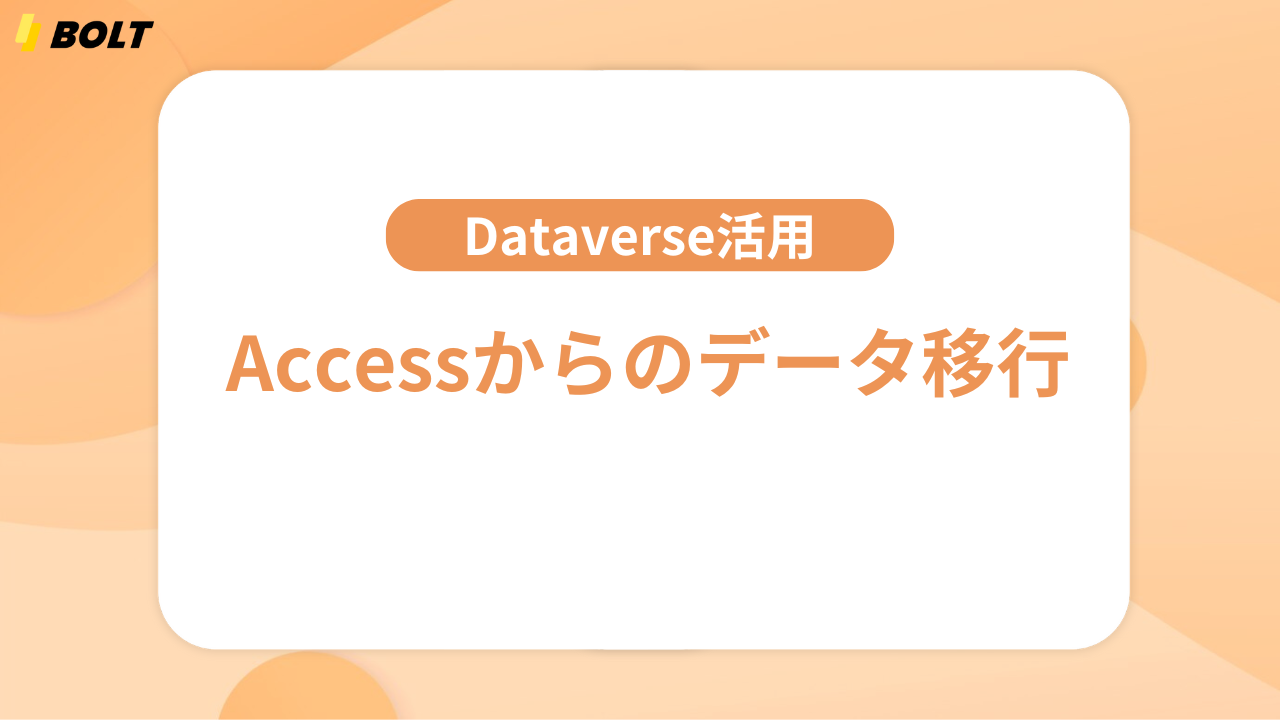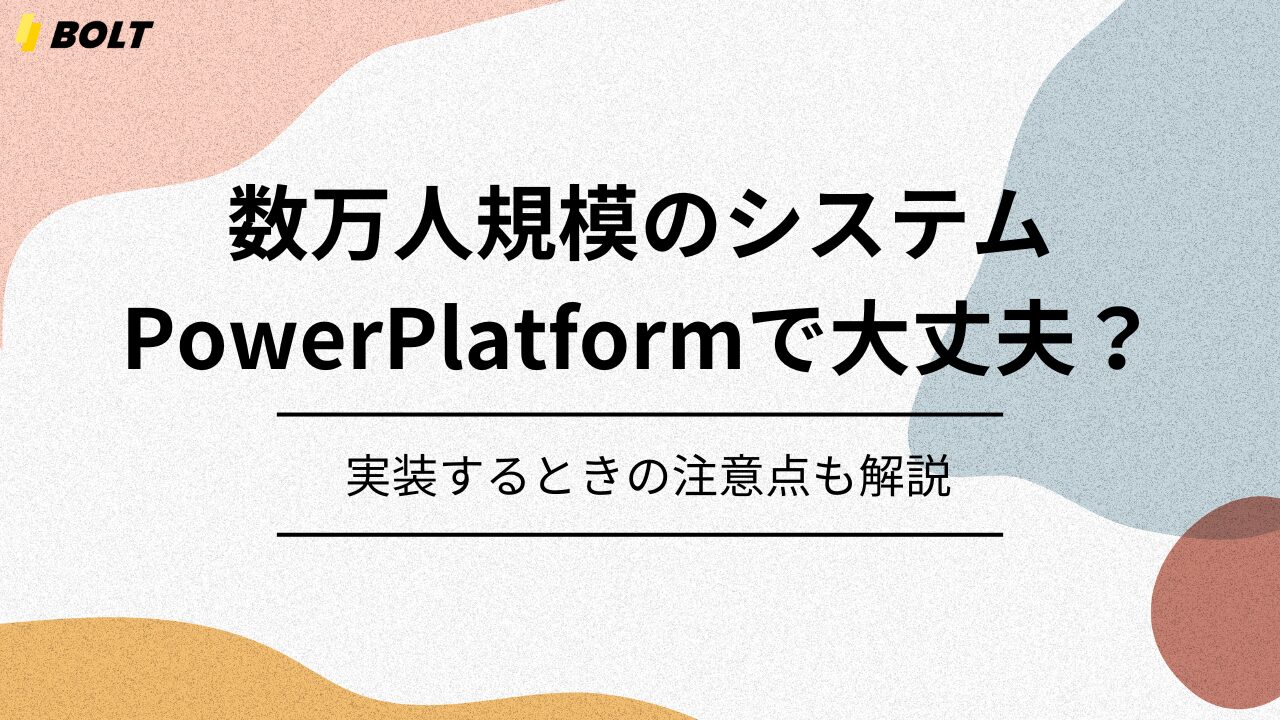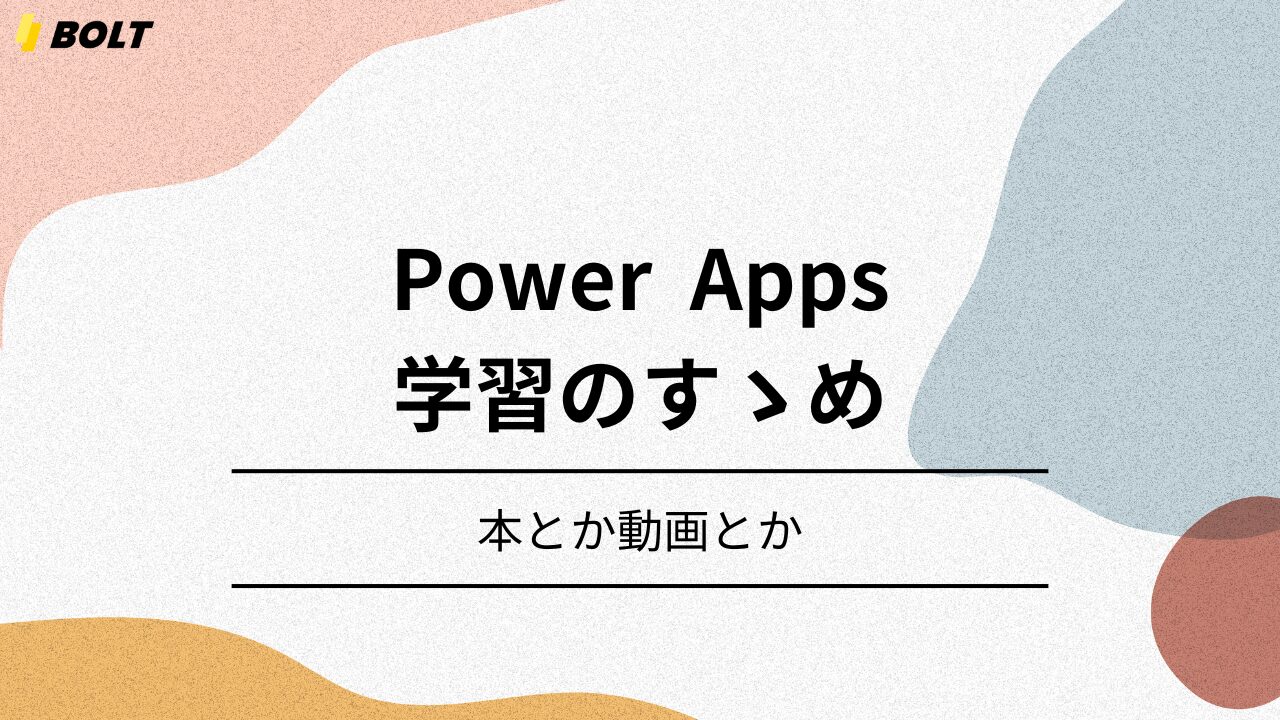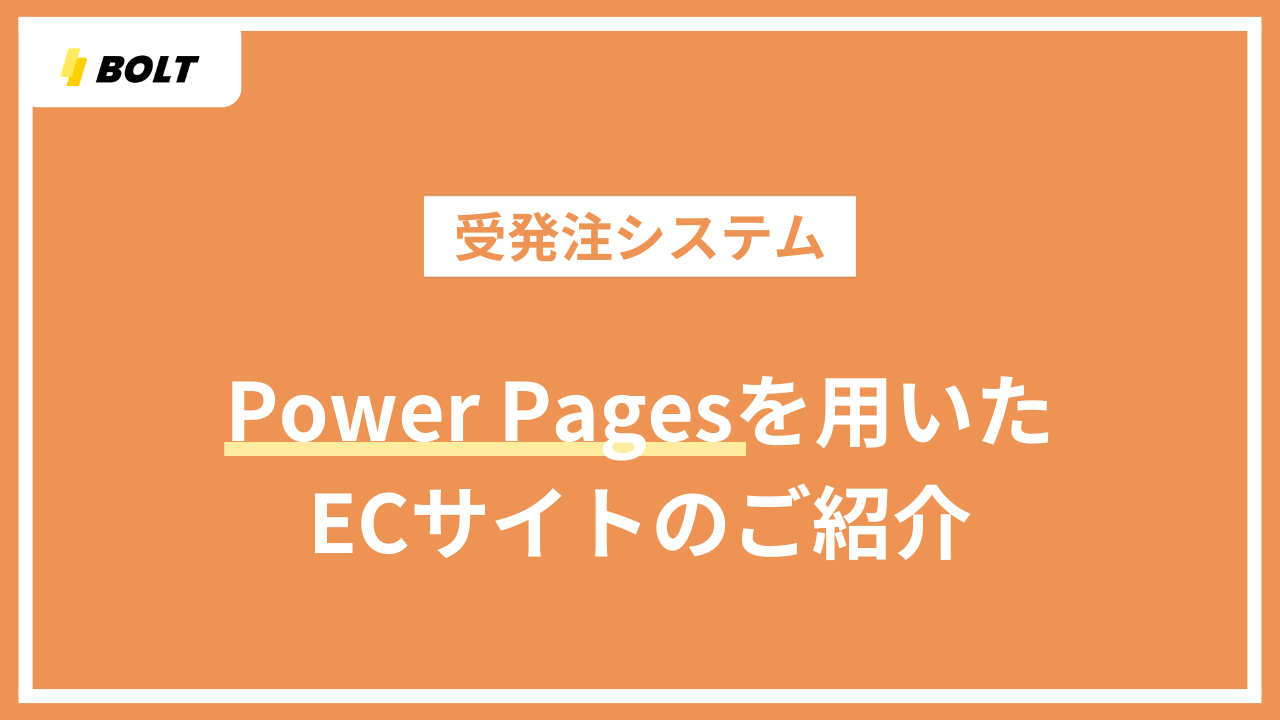データベースの悩み、解決しませんか?
社内のデータ管理に欠かせないAccessデータベース。長年使っているうちに、「誰も修正できなくなった」「動作が重くて困る」「在宅勤務で使いにくい」など、お困りの方も多いのではないでしょうか。
そんな課題を解決できるのが、Power AppsとDataverseです。画面作りは驚くほど簡単。データもクラウドで安全に管理できるため、場所を選ばず快適に業務が進められます。
今回は、AccessからPower Apps/Dataverseへの移行方法をわかりやすく解説します。明日からの業務改善のヒントとして、ご参考にしていただければ幸いです。
AccessからDataverseへデータを移行する3つのステップ
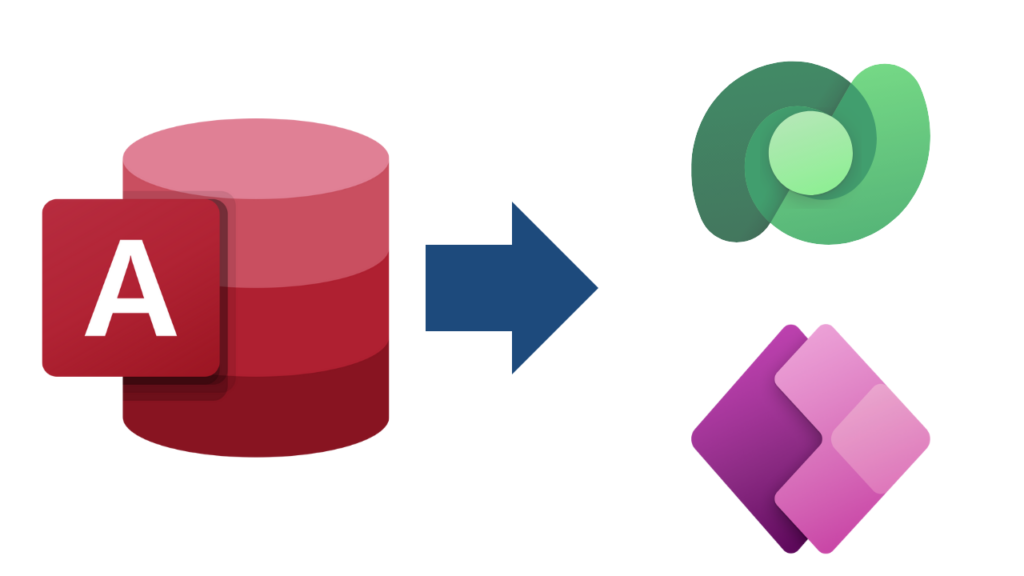
AccessのデータをPower Appsで活用するには、Dataverseへの移行が不可欠。一見複雑そうに思えるデータ移行も、以下の3つのステップを踏めば意外と楽かもしれません。
さらに、よくあるエラーへの対処法もご紹介しますので、ぜひ最後までご覧ください。
ステップ1:Accessデータのエクスポート
まずは、Accessのデータをエクスポートします。エクスポート形式は、CSV形式がおすすめ。
- Accessデータベースを開き、エクスポートしたいテーブルを選択。
- 「外部データ」タブから「エクスポート」>「テキストファイル」を選択。
- エクスポートするファイルの保存場所、ファイル名、ファイル形式(CSV)を指定。
- 必要に応じて、エクスポートするデータの範囲やフィールドを指定。
- 「OK」をクリックしてエクスポートを実行。
ステップ2:Dataverseでテーブルを作成
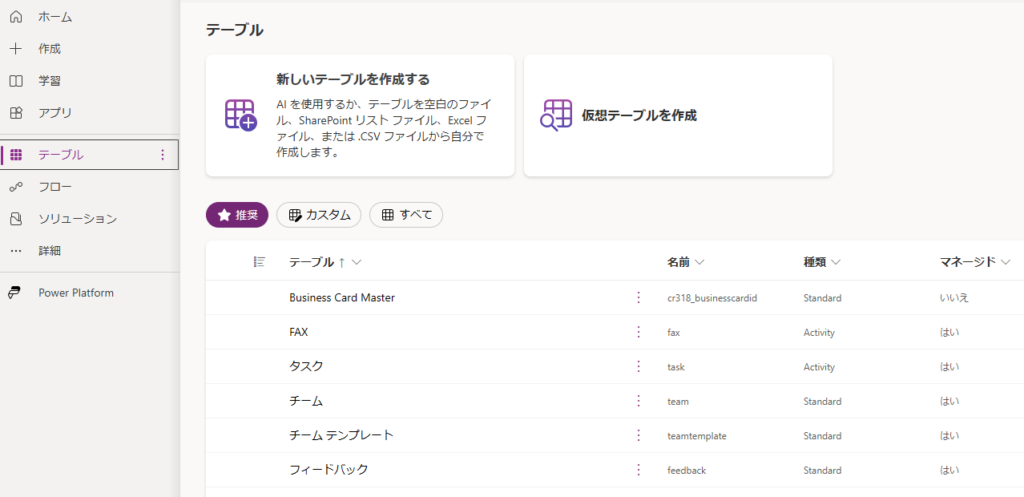
次に、DataverseでAccessのテーブルに対応するテーブルを作成します。テーブル名はAccessのテーブル名と一致させるのがおすすめです。フィールド名やデータ型もAccessのテーブルに合わせて設定しましょう。
- Power Appsにサインインし、目的の環境を選択。
- 左側のナビゲーションペインから「テーブル」を選択。
- 「新しいテーブル」をクリック。
- テーブル名、表示名、主キーを入力し、「作成」をクリック。
- 必要に応じて、フィールドを追加します。フィールド名、データ型、必須項目などを設定。
ステップ3:Dataverseへデータをインポート
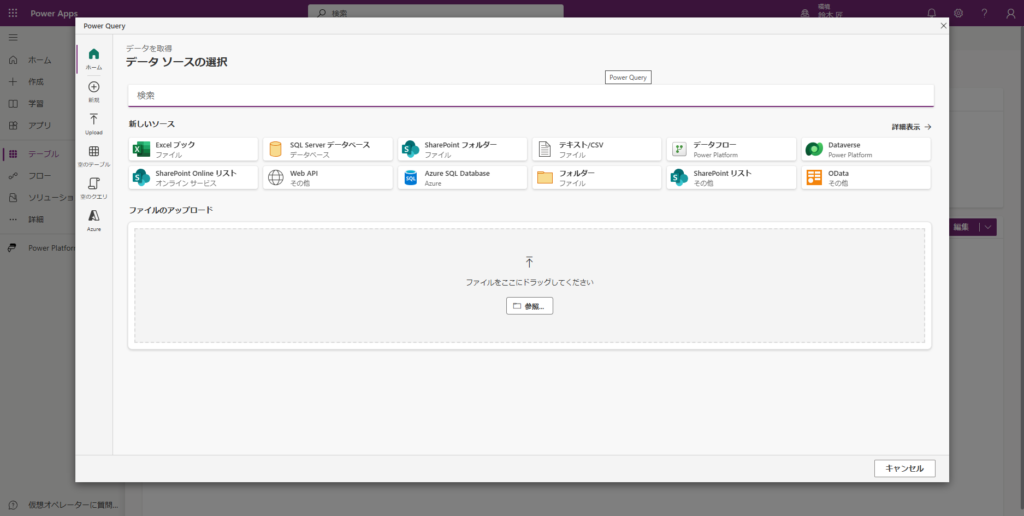
最後に、エクスポートしたCSVファイルをDataverseのテーブルにインポートします。
- Dataverseのテーブル一覧から、インポート先のテーブルを選択します。
- 「データ」タブから「データのインポート」を選択します。
- エクスポートしたCSVファイルを選択します。
- インポート処理の設定画面で、データマッピングを確認します。AccessのフィールドとDataverseのフィールドが正しく対応付けられているかを確認し、必要に応じて修正します。
- 「インポート」をクリックしてインポートを実行します。
エラー「権限がありません」の対処法
Dataverseにデータをインポートする際に、「権限がありません」というエラーが発生することがあります。これは、現在のユーザーアカウントにDataverseへの書き込み権限がない場合に発生します。
このエラーを解決するには、システム管理者に連絡し、Dataverseへの書き込み権限を付与してもらう必要があります。または、Power Platform環境の管理者権限を持つアカウントでサインインして、インポート操作を実行してください。
データ移行をスムーズに進めるためのポイント
- 移行前にAccessデータベースのバックアップを取得しておきましょう。
- 少量のデータでテストインポートを行い、問題がないことを確認してから本番データの移行を行いましょう。
- データ量が多い場合は、インポート処理に時間がかかる場合があります。
Dataverse活用のメリット
AccessからPower Appsに移行する際に、Dataverseを採用するメリットは数多くあります。単なるデータ移行ではなく、ビジネス全体を進化させるための重要なステップとなるでしょう。
Dataverseは、Microsoft Power Platformで利用できるクラウドベースのデータベースサービス。Accessと比較して、よりセキュアでスケーラブル、かつ柔軟なデータ管理を実現できます。
具体的にどのようなメリットがあるのか、詳しく見ていきましょう。
1. ほかのMS製品との相性がバツグン
Dataverseは、Power Appsだけでなく、Power Automate、Power BIなど、Power Platformの各種サービスとシームレスに連携できます。
データの一元管理を実現し、様々なツールから同じデータにアクセスできるため、データの整合性を保ち、業務効率が大幅に向上。Accessのように複数のファイルやシステムにデータが散在する心配はもうありません。
2. セキュリティ周りの心配がいらない
Dataverseは、Microsoftの堅牢なセキュリティ基盤上で運用されているため、安心して重要なデータを保管できます。
アクセス権限の設定、データの暗号化、多要素認証など、エンタープライズレベルのセキュリティ機能が提供されています。Accessよりも高度なセキュリティ対策を施せるため、情報漏洩リスクを大幅に軽減可能。
3. 大規模データに対しても対応できる
Dataverseはクラウドサービスのため、ビジネスの成長に合わせて柔軟にスケールアップできます。データ量が増えてもパフォーマンスを維持し、常に安定したシステム運用を実現できます。Accessのように、データ量増加に伴うパフォーマンス低下に悩まされることもありません。
4. Power Platformとの連携が得意
DataverseはPower Platformの中核を担うサービスであり、Power Apps、Power Automate、Power BI、Power Virtual Agentsなど、様々なサービスと連携できます。
これにより、データ活用を促進し、ビジネスのさらなる成長を後押し。Accessでは実現できなかった高度な分析や自動化も可能になります。
5. ローコード開発との親和性が高い
DataverseはPower Appsとの親和性が非常に高く、アプリ開発をスムーズに進められます。ドラッグ&ドロップで簡単にデータ接続を設定できるため、開発期間を短縮し、開発コストを抑えることができます。
AccessとDataverseの比較
| 機能 | Access | Dataverse |
| データ容量 | 制限あり | 大容量 |
| セキュリティ | 限定的 | 高度なセキュリティ機能 |
| スケーラビリティ | 制限あり | 柔軟なスケーリング |
| 拡張性 | 限定的 | Power Platformとの連携 |
| 開発の容易性 | 比較的容易 | Power Appsとの高い親和性 |
| コスト | 安価 | サブスクリプション形式 |
Dataverseは、Accessよりも多くのメリットを提供し、ビジネスの成長を支える強力なデータベースサービスです。Power Appsとの連携で、データ管理を次のレベルへと進化させましょう。
次のセクションでは、Power Appsで大規模開発に対応する方法について解説します。
Power Appsで大規模開発に対応する方法
Power Appsは、手軽にアプリを作成できる反面、「大規模開発には不向きなのでは?」と不安に思う方もいるかもしれません。
しかし、適切な設計と開発手法、そしてDataverseを組み合わせることで、Power Appsでもエンタープライズレベルの大規模開発に十分対応できます。
1. パフォーマンスの最適化
- データ量を最適化: 必要なデータのみを読み込むように設計することで、アプリの読み込み速度を向上させます。例えば、フィルター機能やページング機能を実装し、一度に大量のデータを読み込まないように工夫します。
- 委任を活用: Dataverseのクエリ処理をサーバー側で行う「委任」機能を活用することで、クライアント側の負荷を軽減し、パフォーマンスを向上させます。
- 不要なコントロールを削減: 画面上に配置するコントロールの数を最小限に抑えることで、アプリのレンダリング速度を向上させます。
2. アーキテクチャ設計
- コンポーネント化: アプリを複数のコンポーネントに分割することで、再利用性を高め、保守性を向上させます。変更が必要な場合も、特定のコンポーネントのみを修正すれば良いため、影響範囲を最小限に抑えられます。
- キャンバスアプリとモデル駆動型アプリの使い分け: Power Appsには、キャンバスアプリとモデル駆動型アプリの2種類があります。それぞれの特徴を理解し、開発するアプリの規模や目的に合わせて適切な種類を選択することが重要です。大規模開発で複雑なビジネスロジックを扱う場合は、モデル駆動型アプリが適しています。
- API活用: 必要に応じて、カスタムAPIやコネクタを活用することで、Power Appsの機能を拡張できます。外部システムとの連携や複雑な処理の実装も可能です。
3. Dataverseの活用
- リレーションシップの設定: Dataverseのテーブル間にリレーションシップを設定することで、データの整合性を保ち、データ管理を効率化できます。
- ビジネスルールとワークフロー: DataverseのビジネスルールやPower Automateのワークフロー機能を活用することで、データ入力の検証や承認プロセスなどを自動化できます。
- セキュリティロール: Dataverseのセキュリティロールを活用することで、ユーザーやチームごとにアクセス権限を細かく設定し、セキュアなデータ管理を実現できます。
4. チーム開発OK。複数人で効率的に開発
- バージョン管理: GitHubなどのバージョン管理システムと連携することで、複数人での開発をスムーズに進められます。変更履歴の管理や競合の防止にも役立ちます。
- コーディング規約: チーム内でコーディング規約を定めることで、コードの可読性と保守性を向上させます。
- テストとデバッグ: 適切なテストとデバッグを行うことで、バグを早期に発見し、品質の高いアプリを開発できます。
5. ガバナンス
- 開発ガイドライン策定: アプリ開発に関するガイドラインを策定し、開発者に周知徹底することで、アプリの品質とセキュリティを確保します。
- 環境管理: 開発環境、テスト環境、本番環境など、複数の環境を用意することで、安全にアプリを開発・運用できます。
- ライセンス管理: 適切なライセンスを割り当てることで、コンプライアンスを遵守し、セキュリティリスクを軽減します。
これらのポイントを押さえることで、Power Appsでも大規模開発に効率的に対応し、パフォーマンスと保守性を両立した高品質なアプリを構築できます。
システム移行で失敗しないために気を付けること
Accessから移行する際は前持った準備が必要です。以下にシステム移行で失敗した事例を示します。また、以下の記事ではシステム移行に関する不安への対処法を載せているので、合わせてご覧ください。

事例:葬祭業におけるシステム移行・統合プロジェクト
概要
葬祭業におけるシステム移行・統合プロジェクトの失敗事例。
富士通機からIBM機への移行を皮切りに、会社合併によるMS Accessシステムの追加、会員管理システムのWeb化、最終的な全システムWeb統合を目指したが、要件定義・コミュニケーション不足、ユーザー部門との連携不足、データ品質問題などが複合的に発生。
最終的に全システムWeb統合は本番移行前に中止となった。
原因
- 場当たり的なシステム導入と全体計画の欠如: 合併に伴うMS Accessシステムの安易な導入、個別最適のシステム改修が繰り返され、全体最適の視点が欠如。
- MS Accessシステムの限界: 税率変更への脆弱性、データ整合性の問題、専門SE退職後の保守体制の脆弱性など、基幹システムとしての限界が露呈。
- 要件定義・コミュニケーション不足: 特に全システムWeb統合において、新たな開発会社との間で要件定義やコミュニケーションが不足し、認識の齟齬が発生。
- ユーザー部門との連携不足と現場の無視: 上長承認機能の導入など、現場の意見を無視した管理者主導のシステム導入、ユーザー部門の要望への安易な対応によるシステム肥大化。
- データ品質の低さとデータ管理のずさんさ: 文字入力中心のデータ管理、データ標準化の欠如により、システム間のデータ連携やデータ分析が困難な状況を招いた。
- スキル・リソース不足: MS Accessシステムの保守を少人数に依存、システム部門全体としての管理能力不足。
影響
- 全システムWeb統合の失敗: プロジェクト目標を達成できず、業務効率化の機会を損失。
- システムの複雑化と管理コストの増大: IBM機、MS Access、Webシステムが混在する状態が継続し、運用・保守コストが増大。
- データ不整合による業務非効率: システム間のデータ連携が不十分なため、データ照合や分析に手間と時間がかかり、業務効率が低下。
- システム投資の浪費: Web統合プロジェクトへの投資が無駄となり、費用対効果が得られず。
- 業務継続性のリスク増大: 老朽化したシステムやブラックボックス化したMS Accessシステムの維持管理が困難になり、システム障害や業務停止のリスクが増加。
まとめ
Accessシステムの限界を感じ、Power Appsへの移行を検討している企業様も多いのではないでしょうか。Dataverseを活用することで、データ移行をスムーズに進め、Accessシステムが抱えていた課題を解決できます。
この記事では、データ移行の具体的なステップ、Dataverse活用のメリット、そしてPower Appsでの大規模開発に対応するためのポイントを解説しました。適切な設計と開発手法、そしてDataverseとの連携によって、Power Appsはエンタープライズレベルのシステム構築にも対応可能です。
ファンリピートは、Power Apps、Dataverseの導入・活用を支援するサービスを提供しています。Accessからの移行でお困りの方、Power Appsでの大規模開発に挑戦したい方は、ぜひお気軽にご相談ください。